

Escrito por Vernon Roderick, Última actualización: 13 de julio de 2021
Hay muchas cosas que puede hacer con Outlook. Te permite enviar correos electrónicos. También puede almacenar sus datos personales dentro de él. Y es precisamente por eso que estos archivos son importantes para todos los usuarios. Desafortunadamente, también hay muchas formas de perder dichos archivos.
Esto puede deberse a eliminarlos directamente. También puede ser el resultado de la corrupción de virus o malware. De cualquier manera, tienes que aprender cómo recuperar archivos PST eliminados en Outlook. Y para lograrlo, primero debe tener una buena base de Outlook. Dicho esto, comencemos con una guía sobre Archivos PST.
Por cierto, aquí hay un artículo similar sobre cómo recuperar correo electrónico eliminado outlook. Si solo lo necesita, puede hacer clic para ver.
Parte 1. Una guía para archivos PSTParte 2. 7 formas de recuperar archivos PST eliminados en OutlookParte 3. Palabras finales
Los archivos PST son lo que Outlook utiliza para almacenar diferentes tipos de datos. Algunos ejemplos de datos incluyen citas, calendarios, correos electrónicos e incluso mensajes. Aunque algunos datos están encriptados, eliminar estos archivos es un error común de los usuarios.
La principal causa de la eliminación de archivos PST es la eliminación accidental directamente presionando la tecla Eliminar. También hay casos en los que Objetos eliminados La carpeta se vacía, eliminando todo lo que una vez estuvo allí y no dejando nada atrás.
Dado que existen innumerables formas de afrontar estos problemas, es importante saber cómo recuperar archivos PST eliminados en Outlook. Afortunadamente, cuando se elimina un archivo PST, el contenido aún permanece en el sistema. Es por eso que tiene una probabilidad considerablemente alta de recuperar los archivos PST, aunque aún debería depender de si ya ha sobrescrito los archivos.
Por lo general, tendrá 14 días para aprender cómo recuperar archivos PST eliminados en Outlook antes de que los archivos se eliminen por completo y desaparezcan. Ahora comencemos con nuestro primer método, así como con nuestra principal recomendación para los usuarios.
Su primera opción es confiar en una herramienta de recuperación de datos. Esto debería permitirle aprender cómo recuperar archivos PST eliminados en Outlook sin demasiado riesgo. Afortunadamente para usted, existen toneladas de herramientas, pero personalmente recomendamos FoneDog Data Recovery.
FoneDog Data Recovery es como cualquier otro software de recuperación de datos. Le ayudará a recuperar archivos perdidos y eliminados de cualquier tipo. Por ejemplo, puede recuperar archivos borrados de Windows 10. Excepto que tiene más funciones de las que piensas. Es compatible con Windows y Mac, por lo que la compatibilidad también es de primera categoría. En términos de rendimiento, es mejor que la mayoría de las herramientas de recuperación de datos. De cualquier manera, estos son los pasos que debe seguir:
Usted puede descargar el Recuperación de datos FoneDog software con este enlace. Una vez que lo haga, instale el software abriendo el archivo de instalación. Este es el primer paso y la preparación para usar el software.
Recuperación de datos
Recupere imágenes borradas, documentos, audio y más archivos.
Recupere los datos eliminados de la computadora (incluida la Papelera de reciclaje) y los discos duros.
Recupere los datos de pérdida causados por accidentes de disco, bloqueos del sistema operativo y otras razones.
Descargar gratis
Descargar gratis

Una vez que el software esté instalado, abra FoneDog Data Recovery. En la interfaz principal, habrá una sección para el tipo de archivo y una sección para la unidad de almacenamiento. Para el tipo de archivo, sugerimos hacer clic en el Compruebe todos los tipos de archivos opción. También puede marcar solo Correo electrónico y Documentos si quieres ser más específico. En cuanto a la unidad de almacenamiento, lo más probable es que el archivo esté en el SISTEMA conducir.

Después de configurar el tipo de archivo y la unidad de almacenamiento, haga clic en el Escanear botón. Una vez que lo haga, se iniciará el proceso de escaneo. Ahora todo lo que tienes que hacer es esperar a que termine. Debería ser más rápido de lo normal, ya que es un escaneo rápido de forma predeterminada, pero también puede usar el escaneo profundo después del escaneo inicial para obtener resultados más precisos.

Independientemente del tipo de escaneo que elija, siempre obtendrá una lista de elementos en la siguiente pantalla. Aquí puede ver los archivos que puede recuperar. Seleccione los archivos PST que desea recuperar de su Outlook haciendo clic en sus casillas correspondientes. Finalmente, haga clic en Recuperar para iniciar el proceso de recuperación.
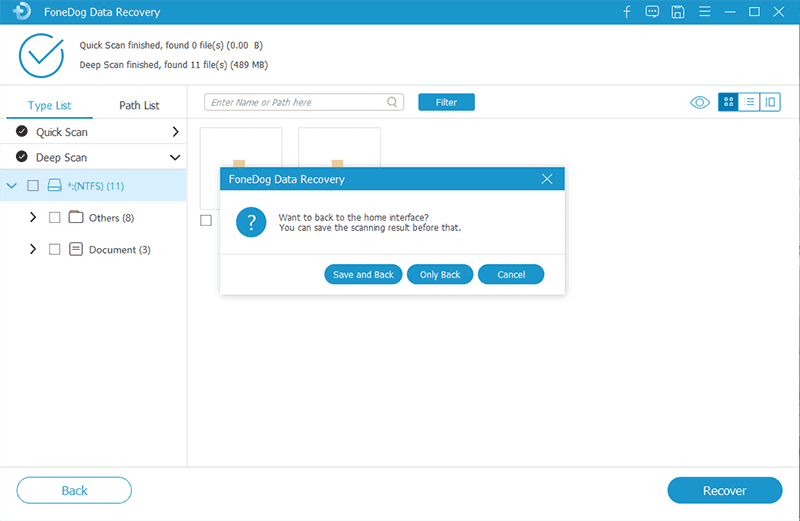
En este punto, ya no tendrá que preocuparse por sus archivos. Puede recuperarlos fácilmente y evitar que se eliminen permanentemente con estos pasos. Sin embargo, sería difícil si no le gusta usar este tipo de herramientas. Por esa razón, tenemos otros métodos en cómo recuperar archivos PST eliminados en Outlook.
A veces, los archivos PST no se eliminan realmente. Es solo un malentendido de los usuarios. Dicho esto, no tendrás que aprender cómo recuperar archivos PST eliminados en Outlook. En cambio, todo lo que tiene que saber es cómo puede localizar esos archivos. He aquí cómo puede hacer esto:
En primer lugar, debe acceder a la función que utilizará, que sería Administración de datos. Su primer paso es abrir el programa Outlook. Aquí, ve al Archivo luego seleccione Gestión de datos.
En la ventana Gestión de datos, verá muchas opciones. Debería haber una opción para Abrir localización de archivo… Seleccione esta opción y luego navegue hasta donde está el archivo PST. Una vez que lo encuentre, haga doble clic en el archivo para seleccionarlo.
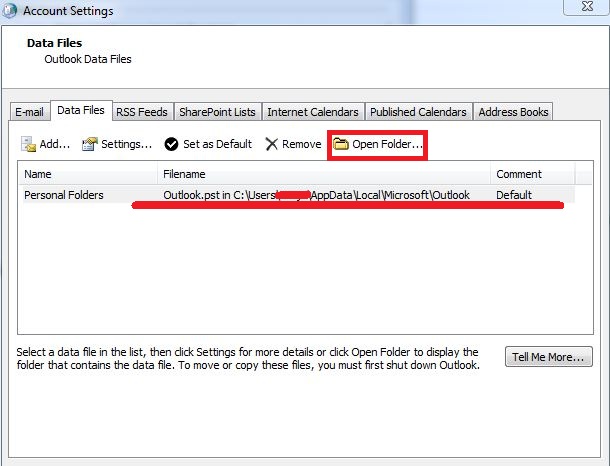
Con estos dos pasos, el sistema podrá reconocer el archivo nuevamente, agregándolo a su lista de archivos PST. Esto debería poner ese archivo en su lista nuevamente, haciéndolo accesible para usted en cualquier momento que lo desee. Ahora, ¿qué pasa si realmente se eliminó y no solo se perdió?
Dado que eliminar accidentalmente un archivo PST importante es un asunto serio, Outlook se aseguró de que hubiera un método a prueba de fallas cómo recuperar archivos PST eliminados en Outlook. Este es el Objetos eliminados carpeta que debería estar disponible para todos. Afortunadamente, no hay mucho que saber sobre este método, excepto estos pasos que deberá seguir:
Primero, inicie el programa Microsoft Outlook. En el lado izquierdo de la interfaz, debería haber una lista de carpetas. Entre ellos se encuentra la carpeta Elementos eliminados. Pero primero, seleccione su perfil primero, que debe ser indicado por su correo electrónico. Después de eso, seleccione la carpeta Elementos eliminados debajo del perfil.
Una vez que seleccione la carpeta, debería ver algunos archivos. Sin embargo, para simplificar las cosas, sugerimos simplemente hacer clic con el botón derecho en la carpeta Elementos eliminados, dirigiéndose a Moversey, a continuación, seleccione la carpeta a la que desea mover su contenido.
Esto debería mover todos los archivos contenidos en la carpeta Elementos eliminados a una carpeta de su elección. Por supuesto, también puede optar por mover archivos individualmente seleccionándolos después de hacer clic en la carpeta, pero eso llevaría mucho tiempo. Ahora bien, si no desea métodos que consuman mucho tiempo, aquí tiene un método rápido para usted.
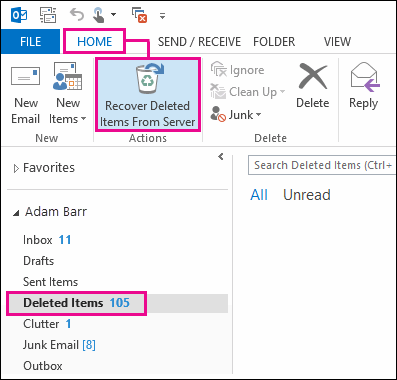
Muchos dicen que aprender cómo recuperar archivos PST eliminados en Outlook es una tarea difícil, pero no lo será si conoce el camino con su computadora. Esto es especialmente cierto para aquellos que saben qué Copia de seguridad de restauracion la función es.
La función Copia de seguridad y restauración es una función disponible para Windows que le permite crear copias de seguridad de sus archivos para que pueda restaurarlos más adelante. Por suerte para ti, puedes usarlo simplemente siguiendo estos pasos:
Puede acceder a esta función dirigiéndose a su Panel de Control esta vez en lugar del programa Outlook. Puede hacer esto yendo a la EMPEZAR luego haga clic en Panel de control. Aquí, seleccione Sistema de seguridad. En esta sección, haga clic en De seguridad y restauración.
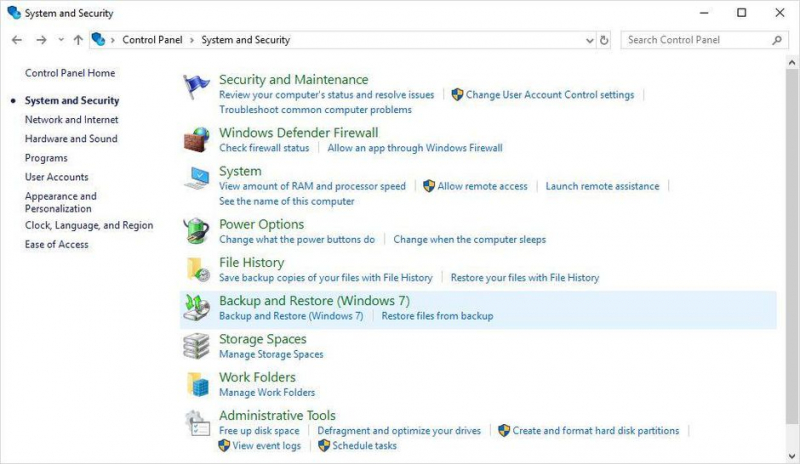
En la ventana Copia de seguridad y restauración, verá una lista de las copias de seguridad que ha creado. Si no ha creado uno, simplemente haga clic en Crear una copia de seguridad luego siga las instrucciones en pantalla. Ahora, si tiene una copia de seguridad, debería estar debajo de la Restaurar sección. Seleccione la copia de seguridad y luego siga las instrucciones en pantalla.
Con esto, es posible que aprendas cómo recuperar archivos PST eliminados en Outlook con solo unos pocos pasos. No tendrá que aprender a usar Outlook ni a usar software de terceros. Simplemente necesita restaurar desde una copia de seguridad. El único inconveniente es que necesita que tenga la previsión necesaria para preparar la copia de seguridad de antemano. Si eso no le suena a usted, hay otras opciones.
Un editor hexadecimal es una herramienta que le permite editar los códigos hexadecimales de un archivo. Estos códigos son los que definen un archivo, por lo que la edición de estos códigos puede cambiar la naturaleza misma de ese archivo. Afortunadamente, los archivos PST se pueden recuperar con estas herramientas. He aquí cómo puede hacer esto:
Para empezar, busque en Internet los mejores editores hexadecimales que existen. La elección debe depender de usted, pero le sugerimos HxH si realmente desea un editor confiable. Adquirir un editor hexadecimal es su primer paso.
Para empezar, debe encontrar el archivo PST con el que trabajaremos. Después de eso, haga clic con el botón derecho en el archivo, luego haga clic en Abrir con y use el Editor hexadecimal que ha instalado. Podrá ver muchos códigos una vez que realice este paso.
Habrá innumerables líneas de códigos hexadecimales cuando abra un archivo con una herramienta de edición hexadecimal. Tu objetivo es encontrar el 7th al 8th posición del código. Luego, ve al Editar menú luego seleccionar Selección de relleno. Bajo la Hexagonal Valores campo, seleccione o escriba "00”Luego presione Enter. Por último, salga de la herramienta.
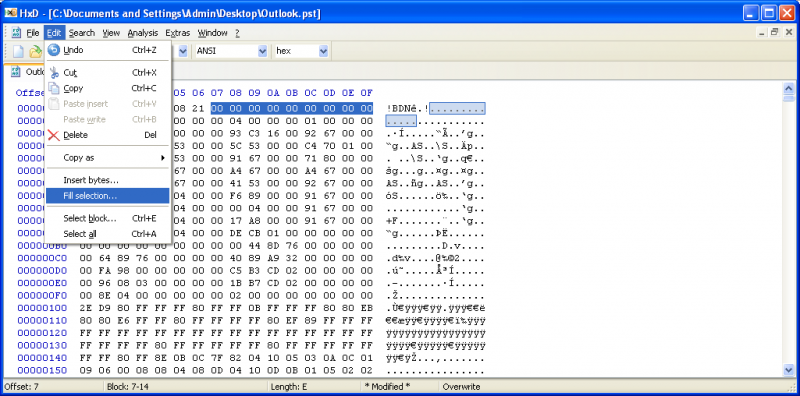
Si bien puede ser un poco complicado para otros, podemos asegurar que este método es tan bueno como las otras opciones que tiene en cómo recuperar archivos PST eliminados en Outlook. Ahora bien, si desea confiar en una herramienta, pero no en un software de terceros como este, es posible que tengamos lo que necesita.
Como dijimos en la Solución n. ° 3, Outlook consideró perjudicial para los usuarios que permitieran que la pérdida de datos los aprovechara. Es por eso que se creó la carpeta Elementos eliminados. Pero junto con ella vino la función SCANPST.
SCANPST es una función que le permite reparar archivos PST y posiblemente recuperarlos si es necesario. Si bien es posible que necesite conocimientos suficientes para poder usarlo, es una herramienta muy poderosa. He aquí cómo puede utilizar esta función:
En primer lugar, debe abrir SCANPST o la herramienta de reparación de la bandeja de entrada. Para que esto suceda, debe encontrar el "scanpst.exe" expediente. Suele estar en el archivos de programa on C: conducir y en el oficina carpeta de microsoft Office. Una vez que encuentre el archivo, haga doble clic en él para abrir el programa.
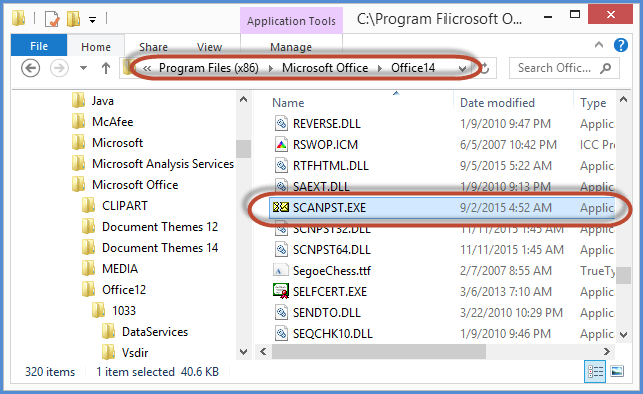
En la interfaz que obtendrás, habrá toneladas de opciones. Simplemente haga clic en el Búsqueda de botón, para empezar. Luego, navegue hasta su carpeta y ábrala. Una vez que haya seleccionado con éxito el archivo correcto, haga clic en el EMPEZAR
Si todo sale según lo planeado, es posible que pueda aprender cómo recuperar archivos PST eliminados en Outlook sin ningún problema. Sin embargo, si incluso esta herramienta no le ayudó, entonces podría ser el momento de confiar en las funciones propias de Windows.
Quizás todos hemos visto el Restaurar la versión anterior en archivos de Windows. Después de todo, podemos verlo de muchas maneras, especialmente como una opción cada vez que hace clic con el botón derecho en un archivo. En realidad, esta es una función muy útil para estos casos. Procedamos con cómo puede usarlo:
Lo primero es lo primero, inicie una sesión de Explorador de archivos. Ahora navegue por las carpetas y busque el archivo PST que recuperaremos. Una vez que lo encuentre, no lo abra todavía, ya que no necesitaremos abrirlo al principio.
Haga clic con el botón derecho en el archivo PST que encontró. Luego, seleccione Inmuebles. Serás llevado al Inmuebles ventana. Aquí, dirígete al Versiones anteriores pestaña. Debería haber una lista de versiones aquí. Seleccione la que sea su mejor versión, luego haga clic en Restaurar.
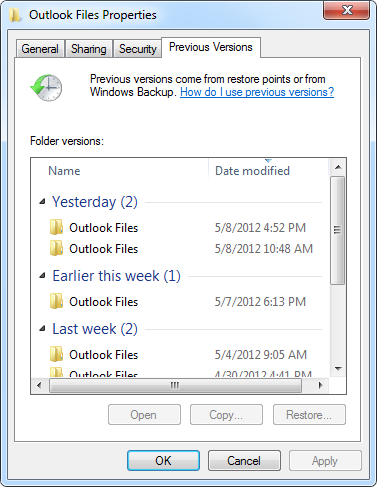
Esto solucionará el problema por usted. Aunque no es exactamente un camino cómo recuperar archivos PST eliminados en Outlook, todavía le permite recuperar el archivo PST que perdió. Dicho esto, siempre debe tener preparadas numerosas opciones, ya que es posible que algunas no funcionen la primera vez.
La gente también Leer¿Cómo sincronizar contactos de Outlook con el teléfono Android?Guía: Conozca sobre la descarga gratuita del software de recuperación de correo electrónico de Outlook
No hay nada peor que perder los datos personales que ha estado recopilando hasta ahora en Outlook. Esto es especialmente cierto si lo perdió en su computadora, ya que no hay muchas posibilidades de recuperación. Afortunadamente, ese no es siempre el caso.
Hay muchísimas formas de cómo recuperar archivos PST eliminados en Outlook. Si bien algunos pueden funcionar en ciertos casos, hay algunos que pueden ayudarlo en la mayoría de las situaciones. De cualquier manera, estos métodos deberían ser suficientes para garantizar que pueda recuperar sus archivos PST sea cual sea su escenario.
Comentario
Comentario
Recuperación de datos FoneDog
La recuperación de datos de fonedog proporciona fotos borradas, video, audio, correo electrónico, etc. para Windows, Mac, disco duro, tarjeta de memoria, memoria flash, etc.De vuelta.
descarga gratuita descarga gratuitaHistorias de personas
/
InteresanteOPACO
/
SIMPLEDificil
Gracias. Aquí tienes tu elección:
Excellent
Comentarios: 4.6 / 5 (Basado en: 78 El número de comentarios)